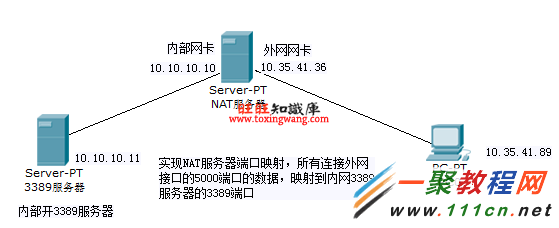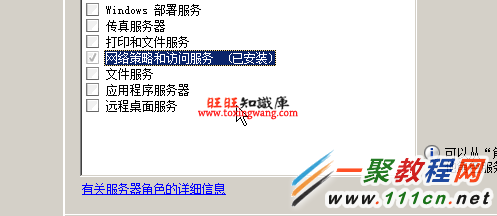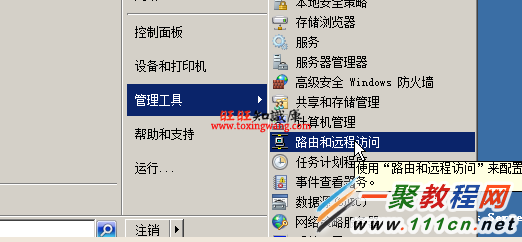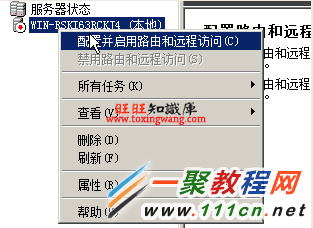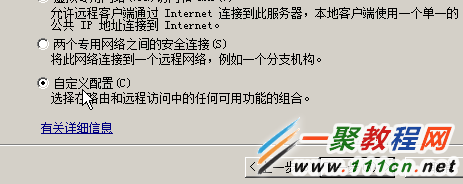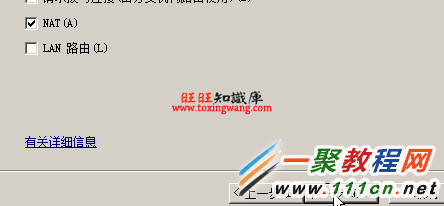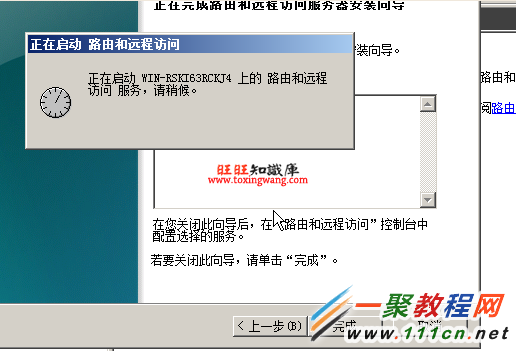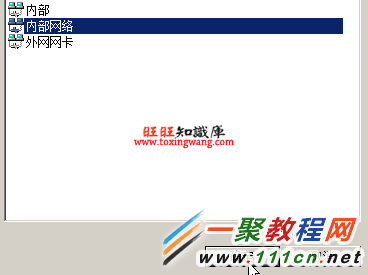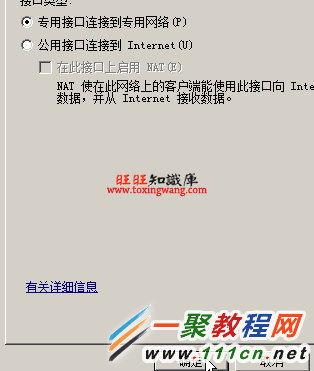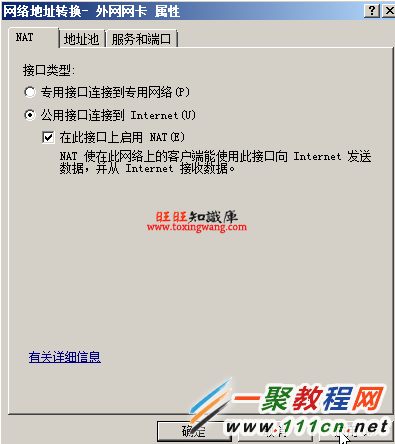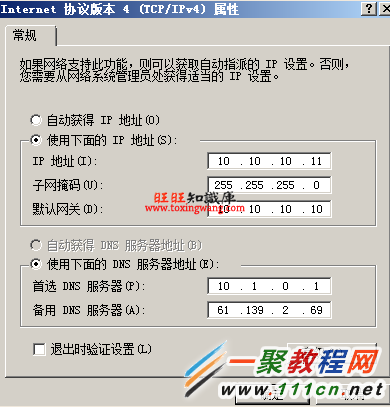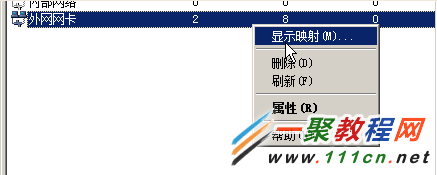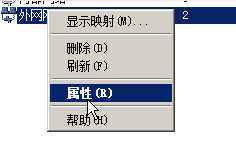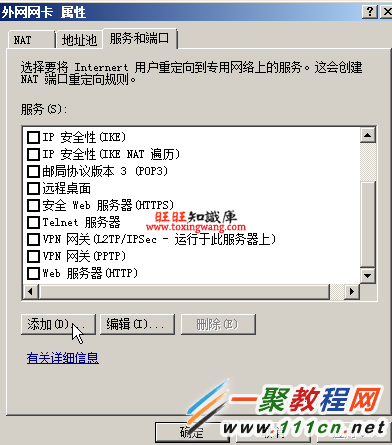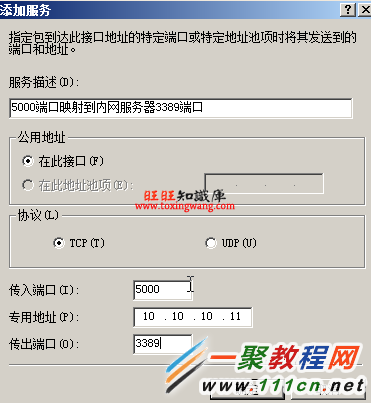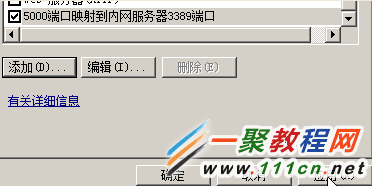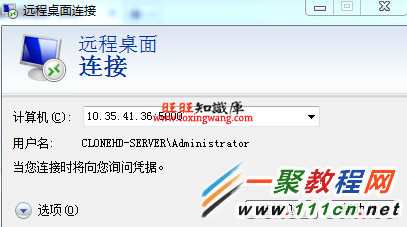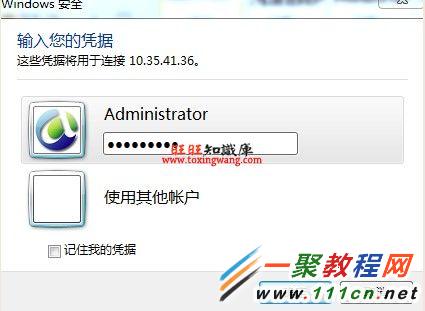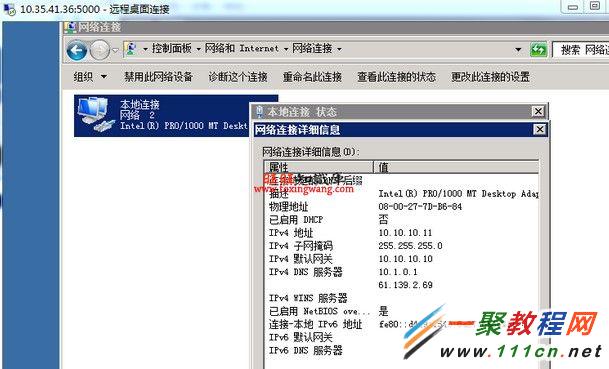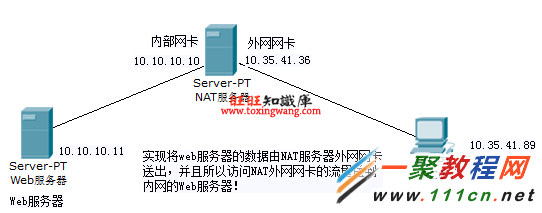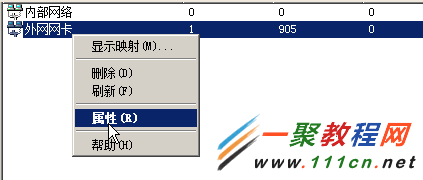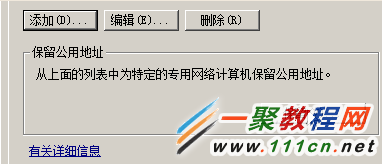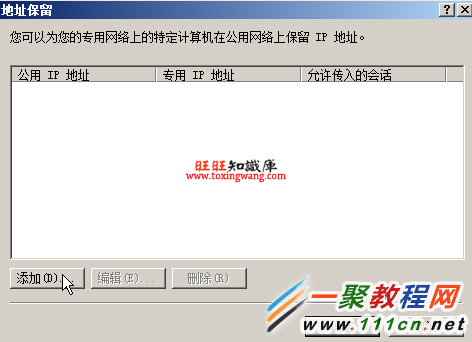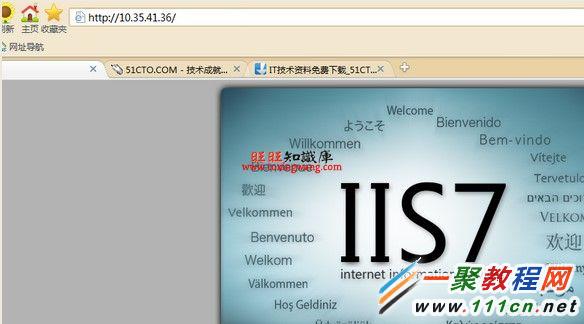最新下载
热门教程
- 1
- 2
- 3
- 4
- 5
- 6
- 7
- 8
- 9
- 10
Windows Server 2008 的NAT路由配置图解
时间:2022-06-30 20:38:24 编辑:袖梨 来源:一聚教程网
Linux的网络功能很强大,特别是其防火墙iptables,也有很多嵌入式路由器内置操作系统就是linux。今天一个朋友问到Windows下是否也有相应的一些功能,其实是Windows也是有这样的路由功能的,比如实现转发、端口映射等,即SNAT和DNAT都支持,下面我们来进行测试:
实验环境
1.安装角色服务
2.配置路由和远程访问 管理工具-路由和远程访问
这里我们自定义配置,当然也可以直接选择NAT
下一步
展开ipv4,右击NAT--新增接口
选择内部网卡接口
再次新增接口
这次选外网网卡,也就是你连接Internet的接口
对此接口启用NAT
到现在,我们的NAT已经配置好了,现在已经可以进行地址转换了,我们来看看
内网服务器IP配置
我们ping百度看看
看到了没? 内网用户可以上网了。这就实现了SNAT功能。
可以看到我们的内网用户映射到我们NAT服务器的外网接口出去了。
端口映射怎么配置(DNAT)
1.配置端口映射
外网网卡,点属性
选择服务和端口-点击添加
输入描述和配置信息,这个意思是将外网网卡的5000端口映射到内网服务器的3389端口
点应用-确定
配置完毕,现在我们来测试一下
OK 大功告成
地址映射:
1.配置地址映射
点击地址池-添加
因为我外网网卡只绑定了一个ip所以这里只需要添加一个ip就可以了,注意添加的是外网网卡的ip地址
然后我们点击保留
继续添加
这里勾选允许将会话传人到此地址表示所有从Internet的发送到此NAT服务器的流量,送到内网的Web服务器上
配置完毕,接下来我们来测试一下
成功!Windows Server 2008 的NAT路由的基本配置就是这样完成。
相关文章
- 《弓箭传说2》新手玩法介绍 01-16
- 《地下城与勇士:起源》断桥烟雨多买多送活动内容一览 01-16
- 《差不多高手》醉拳龙技能特点分享 01-16
- 《鬼谷八荒》毕方尾羽解除限制道具推荐 01-16
- 《地下城与勇士:起源》阿拉德首次迎新春活动内容一览 01-16
- 《差不多高手》情圣技能特点分享 01-16